EXCEL如何制作2014版最新个人所得税计算器
有好多网友想搞清楚这款EXCEL的软件有关教程,既然如此神奇下载软件教程分栏小编给感兴趣得你带来EXCEL如何制作2014版最新个人所得税计算器文章,希望能带给大家一些帮助,一起来了解一下吧!
EXCEL 实用技巧简介:本文介绍的内容完全基于工作中实战应用总结而来的。希望这些技巧能够给大家帮助。不足之处,还请各位不吝赐教^_^:)
作为职场中人,关心最多的恐怕就是工资所得了,自然少不了的就是对应的个人所得税的交纳。有人觉得每月缴了几千块的税是件十分恐怖的事情,但是我觉得吧,咱到现在还没有这样子的机会。好了,下面介绍如何用EXCEL做2014版最新个人所得税计算器。
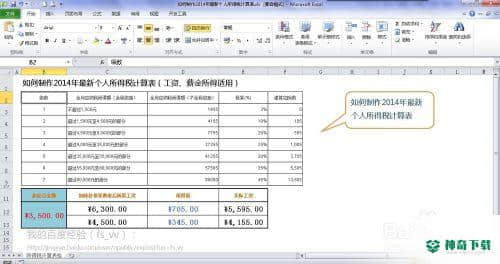
工具/原料
<p>EXCEL、MAX函数、数组公式</p>
攻略心法
【谋事在先】国家对于个人所得税出台了明确的阶梯税率规定,我利用这个税率表来自动生成公式,以此计算出最终的个人所得税金额。
【条条道路通罗马】对于这个表格可能部分童鞋会立马想到一个办法,那就是用IF()函数进行判断选择,十分简单。但是有一点我要强调的是EXCEL 是个十分强大的东东,我采用了更加简单的公式来解决这类问题,就是用MAX函数以及数组公式的方法来实现
攻略实操
首先我们打开【百度】来搜索“个人所得税”,在得到结果的页面中找到个人所得税百科条目,点击打开后,我们在第六段发现个人所得税税率表;
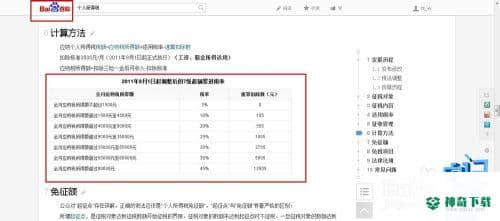
选中表格后,点击右键复制,然后在打开的EXCEL电子表格中直接粘贴;
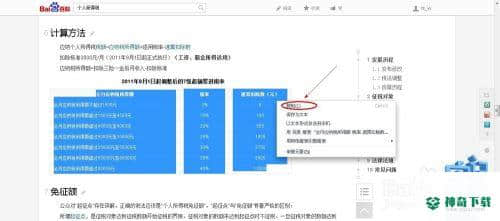

再根据我的示意图将表格调整为如下的格式,方便公式计算和观察结果;
最新的个税起征点是3500元,如下图标注;
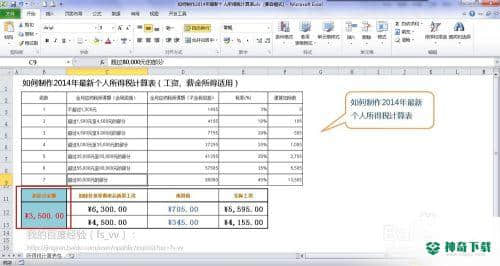
最新版的个人所得税计算方法是:
应纳个人所得税税额 = 应纳税所得额×适用税率-速算扣除数
应纳税所得额 = 扣除三险一金后月收入-扣除标准
*备注: 扣除标准3500元/月(2011年9月1日起正式执行)(工资、薪金所得适用)
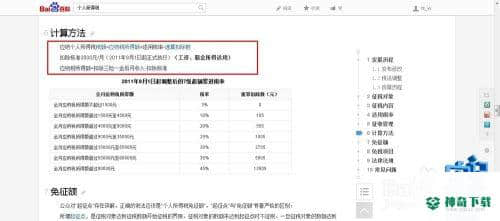
那么我们计算EXCEL电子表格中的个人所得税税额中的公式如下:
{=MAX((C12-$B$12)*$E$3:$E$9-$F$3:$F$9)}
这是一个数组公式,在D12单元格中输入
=MAX((C12-$B$12)*$E$3:$E$9-$F$3:$F$9)
后,一定是按Ctrl+Shift+Enter 三键合一即得到计算结果
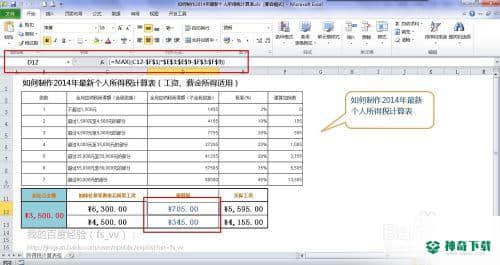
现在来验证我们的公式正确性
前者是网上计算得到的,后者是我们的工具计算得到的。
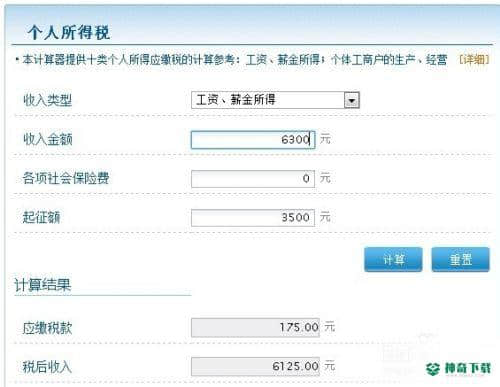
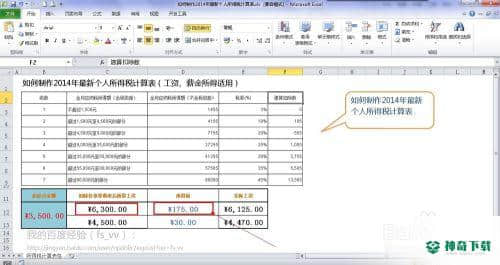
END
攻略剖析
公式 {=MAX((C12-$B$12)*$E$3:$E$9-$F$3:$F$9)} 的含义如下:
对于工资高于起缴税点3500元以上的,其差额部分分别乘以对应税率减去速算扣除数,
在这个数集中取最大值,即为对应的个人所得税税额。
图中所示的是6300元这个级别的
6300-3500=2800元,对应第二位的 10% 的税率;
公式中数组的最大值也是第二位,完全一致。

注意事项
如果您觉得经验能够帮上忙,请点击“有用”小手,感谢您的支持!
更多经验请你关注“fs_vv”,并投上你宝贵的一票。
上述内容便是关于《EXCEL如何制作2014版最新个人所得税计算器》软件教程文章全部内容了,希望能够帮到正在学习EXCEL的网友!想要了解更多EXCEL软件文章,记得收藏我们神奇下载!
相关文章
Excel2010创建迷你图(excel2010迷你图创建在哪里)
excel打印如何使用自定義的紙張(EXCEL如何自定义公式)
近期热门










